在使用Microsoft Word进行文档编辑时,有时需要为汉字添加拼音,尤其是在制作儿童读物、语文教材或语言学习资料时。然而,很多用户在操作过程中会遇到一个问题:添加拼音后,拼音的字体和字号与正文不一致,影响整体排版美观。
Word自带的“拼音指南”功能可以快速为选中的汉字添加拼音。具体操作步骤如下:首先选中需要加拼音的文字,然后点击菜单栏上的“开始”选项卡,在“字体”区域找到并点击“拼音指南”按钮(如果没有显示,可以通过自定义工具栏添加)。在弹出的窗口中,可以设置拼音的字体、字号以及显示位置。
为了使拼音与正文的字体大小一致,可以在“拼音指南”对话框中手动设置拼音的字体和字号。例如,如果正文使用的是“宋体、小四”,那么拼音也应设置为相同的字体和字号。这样不仅能使页面更加整洁,还能提升阅读体验。
如果你的文档中有多处需要添加拼音,建议使用“样式”功能来统一格式。先为拼音设置好字体、字号等格式,并将其保存为新的样式。之后每次添加拼音时,只需应用该样式即可,无需重复设置。
在使用拼音功能时,注意不要一次性选择过多文字,否则可能导致拼音显示错位。若文档内容涉及多音字,建议手动输入拼音以避免错误。完成拼音添加后,最好通篇检查一遍,确保格式统一、无错别字。
本文是由懂得生活网(dongdeshenghuo.com)为大家创作
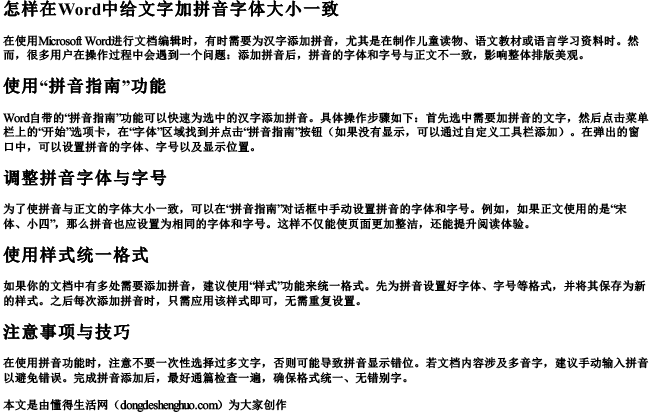
懂得生活网为大家提供:生活,学习,工作,技巧,常识等内容。
